เมื่อคุณเริ่มคอมพิวเตอร์ Windows 10 ข้อผิดพลาดต่อไปนี้จะปรากฏขึ้น นอกจากนี้ บัญชีผู้ใช้ที่ซ้ำกันอาจปรากฏขึ้นบนหน้าจอเข้าสู่ระบบ
ชื่อผู้ใช้หรือรหัสผ่านไม่ถูกต้อง ลองอีกครั้ง.
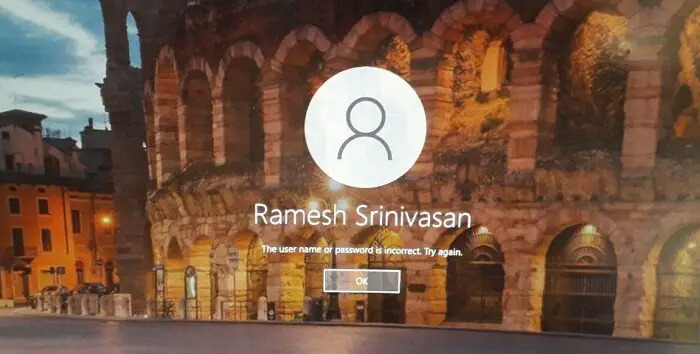
หลังจากที่คุณคลิกปุ่มตกลง คุณจะได้รับแจ้งให้ป้อนรหัสผ่านที่ถูกต้อง นอกจากนี้ คุณจะสังเกตเห็นว่าบัญชีผู้ใช้ที่ซ้ำกันที่มีชื่อเดียวกันปรากฏขึ้นที่มุมล่างซ้าย
สาเหตุ
ปัญหานี้พบได้ในคอมพิวเตอร์ที่มี เปิดใช้งานการเข้าสู่ระบบอัตโนมัติ. บนคอมพิวเตอร์ที่จัดเก็บข้อมูลรับรองการเข้าสู่ระบบอัตโนมัติ error ชื่อผู้ใช้หรือรหัสผ่านไม่ถูกต้อง ลองอีกครั้ง และบัญชีผู้ใช้ที่ซ้ำกันอาจปรากฏขึ้นบนหน้าจอเข้าสู่ระบบเนื่องจากสาเหตุใดสาเหตุหนึ่งดังต่อไปนี้:
- คุณได้เปลี่ยนชื่อคอมพิวเตอร์เมื่อเร็วๆ นี้ (หรือ)
- คุณได้เปลี่ยนรหัสผ่านบัญชีผู้ใช้เมื่อเร็วๆ นี้
เมื่อคุณเปิดใช้งานการเข้าสู่ระบบอัตโนมัติโดยบันทึกข้อมูลประจำตัวของคุณ (ผ่าน netplwiz.exe) Windows จะเก็บชื่อผู้ใช้ รหัสผ่าน และชื่อคอมพิวเตอร์ (โดเมน) ไว้ใน Winlogon คีย์รีจิสทรีด้านล่าง:
HKEY_LOCAL_MACHINE\SOFTWARE\Microsoft\Windows NT\CurrentVersion\Winlogon
เช่น หลังจากเปลี่ยนชื่อคอมพิวเตอร์จาก DESKTOP-JKJ4G5Q ถึง OPTIPLEX-9020, ที่ DefaultDomainName (ซึ่งแสดงถึงชื่อคอมพิวเตอร์ท้องถิ่นสำหรับคอมพิวเตอร์แบบสแตนด์อโลน) ค่ารีจิสทรีภายใต้ Winlogon คีย์รีจิสทรียังคงหมายถึงชื่อคอมพิวเตอร์เครื่องเก่า
ในทำนองเดียวกัน รหัสผ่านบัญชีผู้ใช้สำหรับการเข้าสู่ระบบอัตโนมัติจะถูกเก็บไว้ภายใต้คีย์รีจิสทรีต่อไปนี้ซึ่งมีการป้องกันและเข้ารหัสอย่างสูง:
HKEY_LOCAL_MACHINE\SECURITY\Policy\Secrets\DefaultPassword
ดังนั้น หากคุณเปลี่ยนรหัสผ่านของบัญชีหรือชื่อคอมพิวเตอร์หลังจากกำหนดค่าการเข้าสู่ระบบอัตโนมัติ ระบบจะไม่สามารถลงชื่อเข้าใช้บัญชีของคุณโดยอัตโนมัติและแสดงไอคอนบัญชีผู้ใช้ที่ซ้ำกัน
สารละลาย
เพื่อป้องกันไม่ให้บัญชีผู้ใช้ที่ซ้ำกันปรากฏขึ้นและข้อผิดพลาด “ชื่อผู้ใช้หรือรหัสผ่านไม่ถูกต้อง” เมื่อเริ่มต้น ให้ล้างข้อมูลรับรองการเข้าสู่ระบบอัตโนมัติ แล้วกำหนดค่าอีกครั้ง
- คลิกขวาที่เริ่มแล้วคลิกเรียกใช้
- พิมพ์
netplwiz.exeหรือควบคุมรหัสผ่านผู้ใช้2และคลิกตกลง ซึ่งจะเปิดกล่องโต้ตอบบัญชีผู้ใช้ - เปิดใช้งาน ผู้ใช้ต้องป้อนชื่อผู้ใช้และรหัสผ่านเพื่อใช้คอมพิวเตอร์เครื่องนี้ ช่องทำเครื่องหมาย
- คลิกสมัคร
- ยกเลิกการเลือก ผู้ใช้ต้องป้อนชื่อผู้ใช้และรหัสผ่านเพื่อใช้คอมพิวเตอร์เครื่องนี้ ช่องทำเครื่องหมาย
- คลิกสมัคร
- ตอนนี้พิมพ์ชื่อผู้ใช้และรหัสผ่านเพื่อบันทึกข้อมูลรับรองสำหรับการเข้าสู่ระบบอัตโนมัติ
ชื่อผู้ใช้ปัจจุบันและโดเมน (ชื่อคอมพิวเตอร์) จะถูกกรอกโดยอัตโนมัติ พิมพ์รหัสผ่านและคลิกที่ปุ่มเปิดใช้งาน
รีสตาร์ท Windows เพื่อตรวจสอบว่าปัญหาได้รับการแก้ไขแล้วหรือไม่
แก้ไขทางเลือก
หากคุณได้เปลี่ยนชื่อคอมพิวเตอร์ (และไม่ใช่รหัสผ่านของบัญชี) เมื่อเร็วๆ นี้ คุณสามารถแก้ไขปัญหาบัญชีผู้ใช้ที่ซ้ำกันได้โดยใช้ Registry Editor
สิ่งที่คุณต้องทำคือเปลี่ยน DefaultDomainName ค่ารีจิสทรี โดยกล่าวถึงชื่อคอมพิวเตอร์เครื่องใหม่
คำขอเล็กน้อย: หากคุณชอบโพสต์นี้ โปรดแชร์สิ่งนี้
หนึ่งส่วนแบ่ง "เล็กน้อย" จากคุณจะช่วยอย่างมากในการเติบโตของบล็อกนี้ คำแนะนำที่ดีบางประการ:- ขามัน!
- แชร์ไปยังบล็อกที่คุณชื่นชอบ + Facebook, Reddit
- ทวีตมัน!